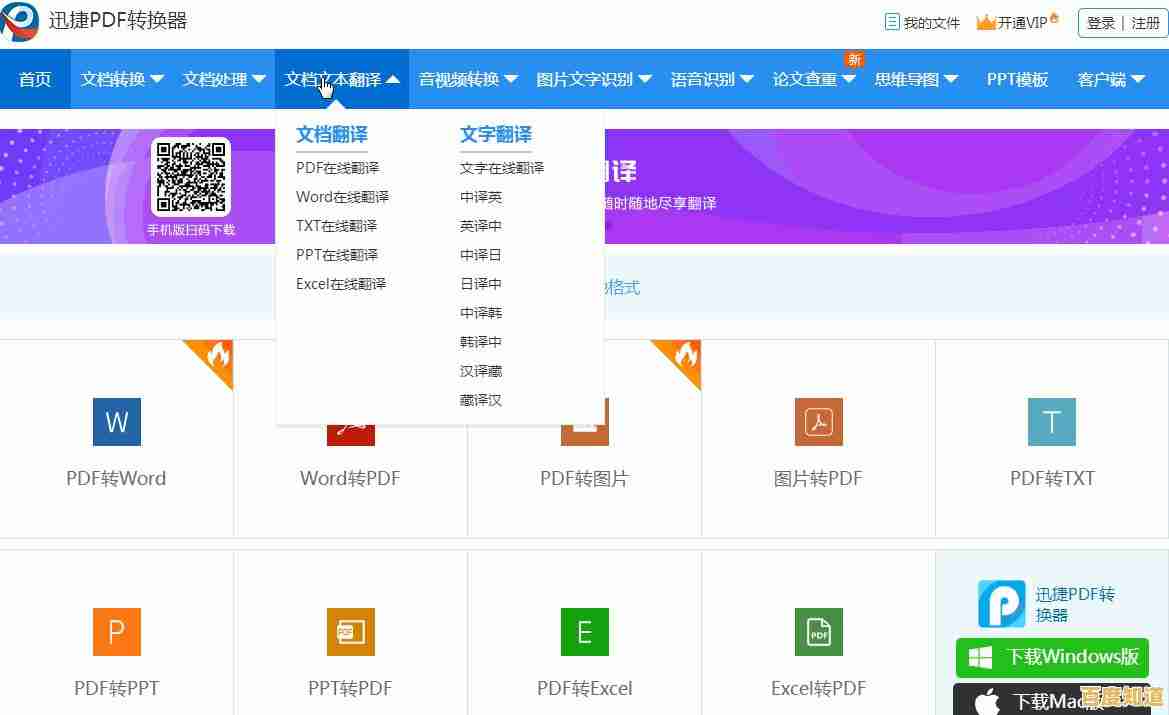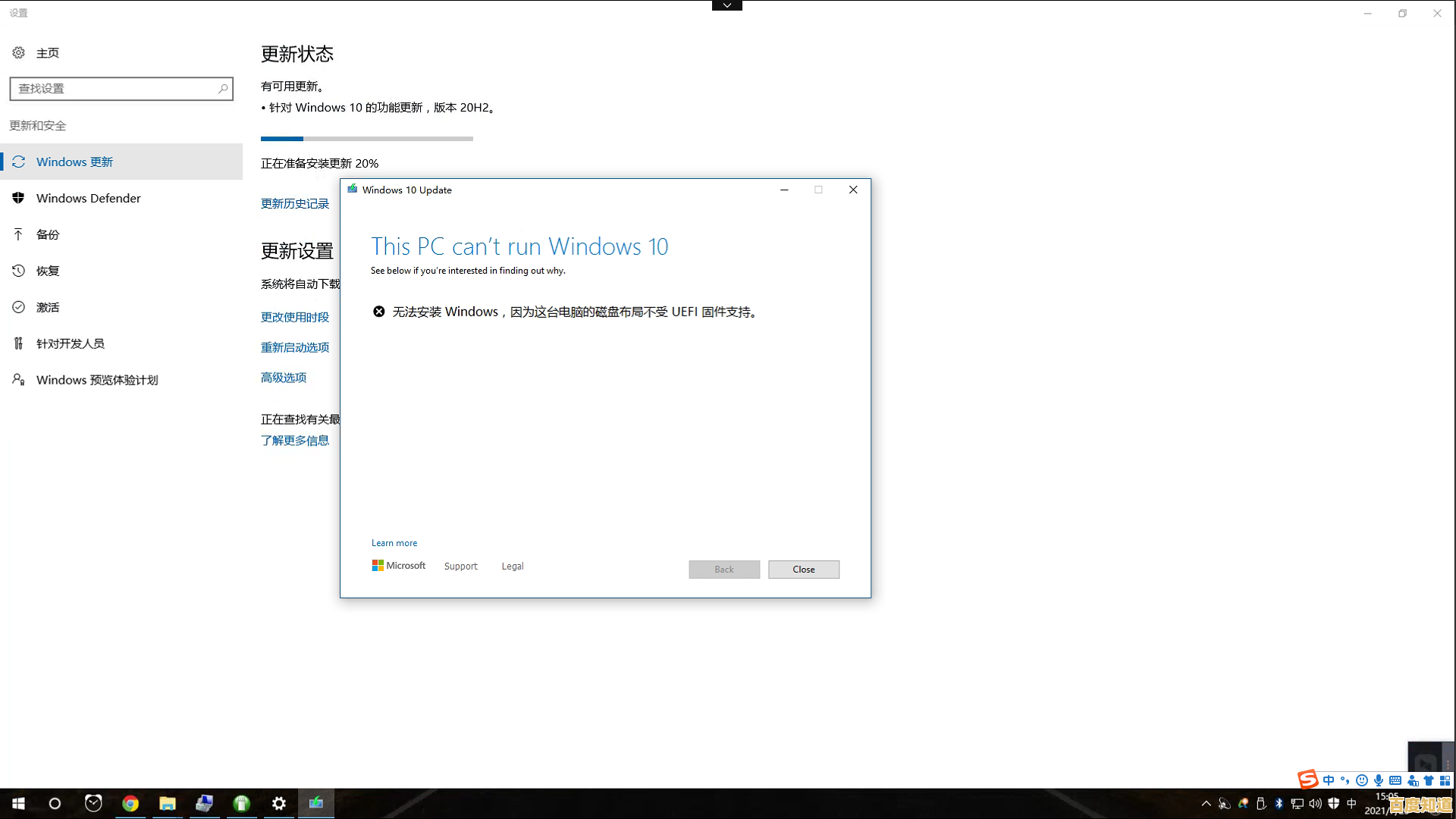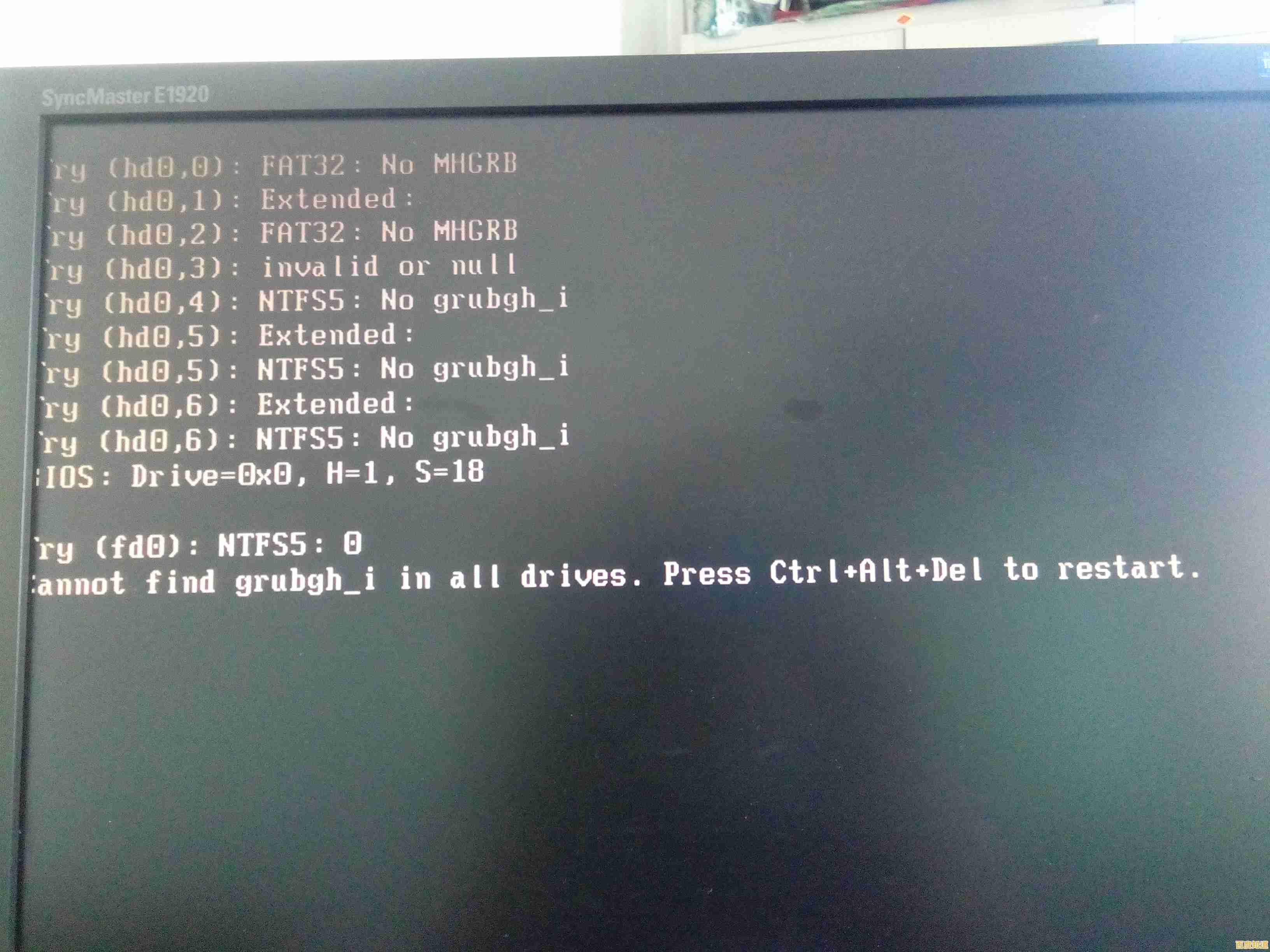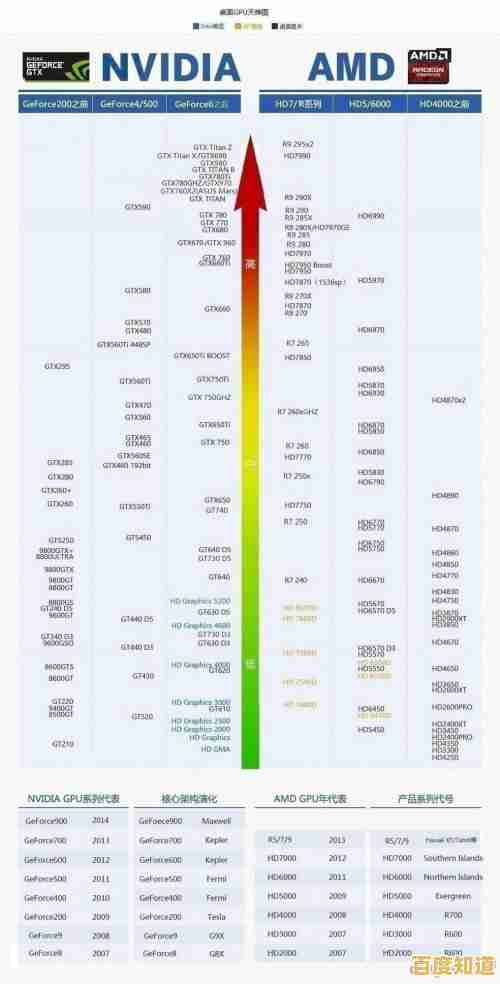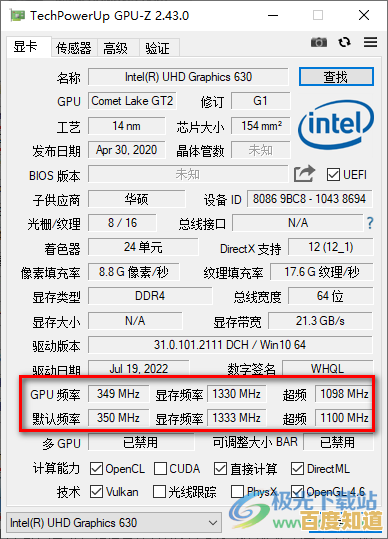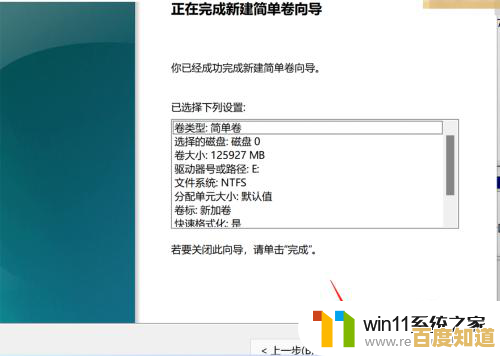如何快速禁用Win11开机自动启动的应用程序
- 问答
- 2025-11-03 02:41:38
- 9
通过任务管理器(最直接、最常用) 这是微软官方推荐的主要方法,根据微软支持文档,操作步骤如下:
- 同时按下键盘上的
Ctrl+Shift+Esc键,直接打开“任务管理器”。 - 如果打开后界面很简单,只显示正在运行的应用程序,请点击左下角的“详细信息”。
- 点击顶部的“启动应用”选项卡。
- 你会看到一个列表,上面是所有在开机时可能会自动启动的程序。
- 在列表中找到你不想让它自动启动的程序,用鼠标右键点击它,然后选择“禁用”,或者直接点击列表右下角的“禁用”按钮。
通过系统设置 根据How-To Geek等科技网站的介绍,你也可以在系统设置里完成操作:
- 点击屏幕左下角的“开始”按钮,然后选择“设置”(就是那个齿轮形状的图标)。
- 在设置窗口中,点击左侧的“应用”选项,然后在右侧找到并点击“启动”。
- 你会看到一个和应用列表,右侧有开关按钮,把不需要开机启动的应用对应的开关关掉(调到“关”的位置)就可以了。
在应用程序自己的设置里关闭 很多软件在安装后,会在它自己的设置选项中提供是否开机启动的选项,根据PCMag的建议,你可以打开那个软件,找找“设置”、“选项”、“偏好”或“通用”这类菜单,里面通常会有“开机时自动启动”或类似的选项,取消勾选或关闭它即可,这是从源头上解决问题。
小提示:
- 根据Lifewire的提醒,禁用一些系统关键程序或硬件相关的程序(比如显卡驱动、声卡驱动)的开机启动可能会影响电脑的正常使用,所以最好只禁用你认识的、明确知道不需要的应用程序(比如音乐播放器、聊天工具等)。
- 如果你不确定某个程序是做什么的,可以先不要禁用它,或者在网上搜索一下这个程序的名字。
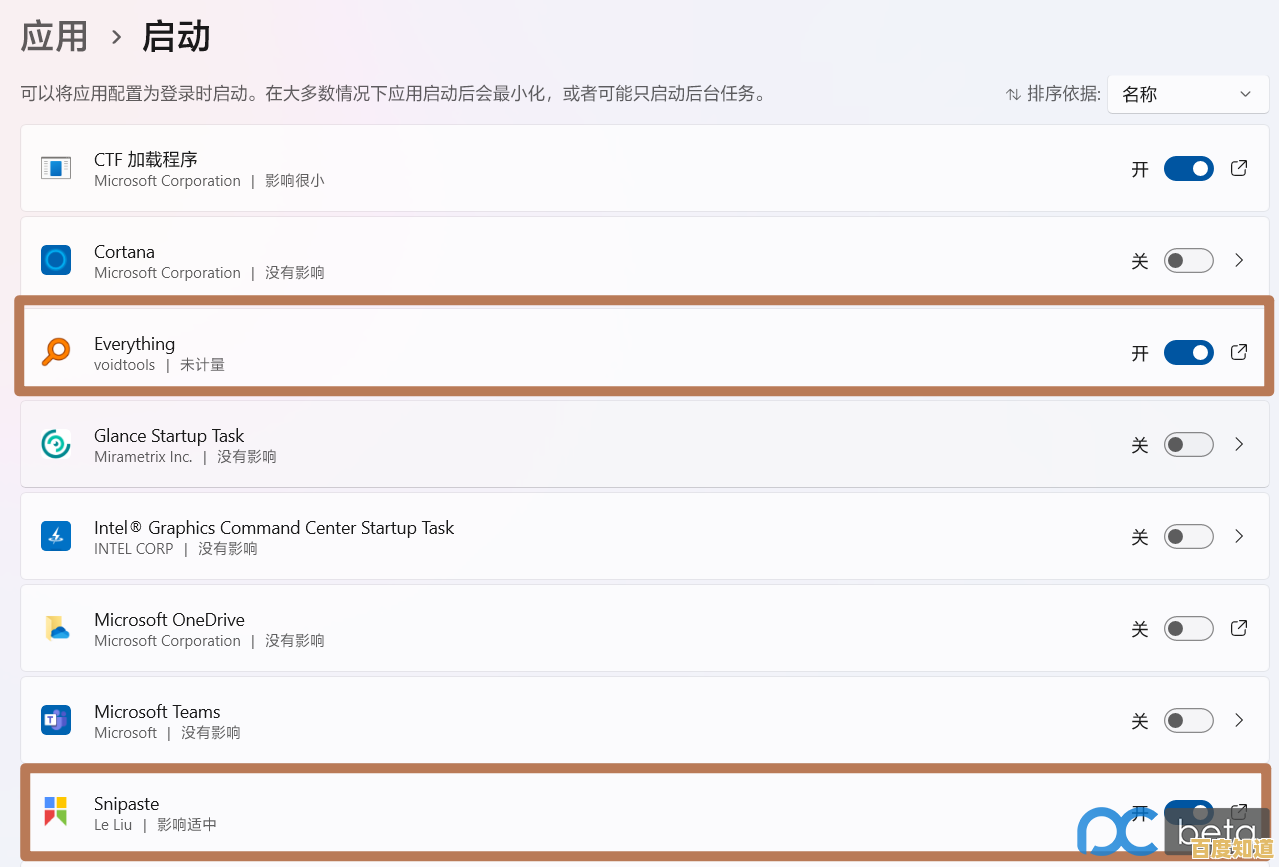
本文由符寻凝于2025-11-03发表在笙亿网络策划,如有疑问,请联系我们。
本文链接:http://biluo.xlisi.cn/wenda/70018.html